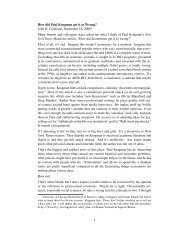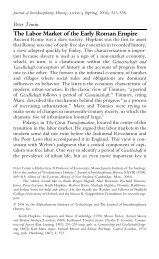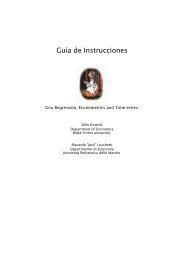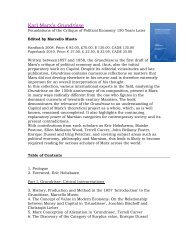Guida all'uso di Gretl - Wake Forest University
Guida all'uso di Gretl - Wake Forest University
Guida all'uso di Gretl - Wake Forest University
You also want an ePaper? Increase the reach of your titles
YUMPU automatically turns print PDFs into web optimized ePapers that Google loves.
Capitolo 4. File <strong>di</strong> dati 21<br />
• Date (o marcatori per le osservazioni): opzionalmente, la prima colonna può contenere<br />
stringhe, come date o etichette identificative per osservazioni su dati cross-section. Queste<br />
stringhe possono essere lunghe al massimo 8 caratteri (come avviene per le variabili, i<br />
nomi più lunghi verranno troncati), mentre la colonna che le ospita dovrebbe avere come<br />
nome obs o date, oppure nessun nome.<br />
Affinché una stringa sia riconosciuta come data, deve rispettare uno dei formati seguenti:<br />
per le serie annuali, l’anno deve essere in<strong>di</strong>cato con quattro cifre; per le serie trimestrali<br />
occorre in<strong>di</strong>care l’anno con quattro cifre, seguito da un separatore (punto, due punti, o<br />
la lettera Q) e da una cifra che in<strong>di</strong>ca il trimestre, ad esempio: 1997.1, 2002:3, 1947Q1;<br />
per le serie mensili occorre in<strong>di</strong>care l’anno con quattro cifre, seguito dal punto o dai due<br />
punti, e da due cifre che in<strong>di</strong>cano il mese, ad esempio: 1997.01, 2002:10.<br />
I file CSV possono usare virgole, spazi o tab come separatori fra le colonne: il separatore da<br />
usare può essere selezionato subito dopo aver eseguito il comando “Importa CSV”. Se invece si<br />
usa “Importa ASCII” il programma cerca <strong>di</strong> riconoscere automaticamente il separatore usato nei<br />
dati.<br />
Se si usa un foglio elettronico per preparare i dati, è possibile applicare varie trasformazioni<br />
ai dati “grezzi” (sommare variabili, calcolare percentuali, ecc.), ma queste elaborazioni possono<br />
essere compiute, forse più facilmente, anche in gretl, usando gli strumenti <strong>di</strong>sponibili nel menù<br />
“Aggiungi”.<br />
Importare dati e aggiungerli<br />
Può essere necessario costruire un dataset <strong>di</strong> gretl a poco a poco, importando successivamente<br />
i dati da varie fonti. Questa funzionalità è fornita dai coman<strong>di</strong> del menù “File, Aggiungi dati”.<br />
gretl controllerà che i nuovi dati siano compatibili con il dataset esistente e in caso positivo<br />
aggiungerà i nuovi dati. In questo modo è possibile aggiungere nuove variabili, a patto che<br />
la frequenza dei dati corrisponda a quella del dataset esistente. È anche possibile aggiungere<br />
nuove osservazioni per le serie <strong>di</strong> dati presenti nel dataset; in questo caso i nomi delle variabili<br />
devono corrispondere esattamente. Attenzione: se invece <strong>di</strong> “Aggiungi dati” si sceglie “Apri<br />
dati”, il dataset corrente verrà chiuso.<br />
Usare il foglio elettronico interno<br />
È possibile creare un dataset con il comando “File, Nuovo dataset”, scegliendo il tipo <strong>di</strong> dati (ad<br />
es. serie storiche trimestrali, dati cross-section), la data iniziale e quella finale (o il numero <strong>di</strong><br />
osservazioni), e il nome della prima variabile da creare nel dataset. Dopo aver effettuato queste<br />
scelte, viene presentato un semplice foglio elettronico in cui è possibile iniziare a inserire i<br />
valori. Facendo clic col tasto destro nella finestra del foglio elettronico, comparirà un menù che<br />
permette <strong>di</strong> aggiungere una nuova variabile (colonna), <strong>di</strong> aggiungere una nuova osservazione<br />
(aggiungere una riga in fondo al foglio), o <strong>di</strong> inserire un’osservazione nel punto in<strong>di</strong>cato (i dati<br />
sottostanti saranno spostati in basso e verrà inserita una riga vuota).<br />
Dopo aver inserito i dati nel foglio elettronico, è possibile importarli nel foglio <strong>di</strong> lavoro <strong>di</strong> gretl<br />
premendo il pulsante “Applica le mo<strong>di</strong>fiche” nella finestra del foglio elettronico.<br />
Si noti che il foglio elettronico <strong>di</strong> gretl è molto semplice e non permette <strong>di</strong> inserire funzioni o<br />
formule: per trasformare i dati è possibile usare i coman<strong>di</strong> <strong>di</strong>sponibili nei menù “Aggiungi” o<br />
“Variabile” nella finestra principale <strong>di</strong> gretl.<br />
Estrarre dati da un database<br />
Un modo alternativo <strong>di</strong> creare un dataset consiste nel selezionare le variabili da un database.<br />
Selezionando il comando “File, Database”, vengono presentate quattro alternative: “<strong>Gretl</strong>”, “RA-<br />
TS 4”, “PcGive” e “Sul server <strong>di</strong> gretl”. Selezionando “<strong>Gretl</strong>”, si troverà il file fedstl.bin, che<br />
contiene un’ampia raccolta <strong>di</strong> serie macroeconomiche USA ed è <strong>di</strong>stribuito insieme al programma.